- SharePoint库
- SharePoint-库
- SharePoint库(1)
- SharePoint-库(1)
- 自动安装 Windows 管理中心 - Shell-Bash (1)
- 自动安装 Windows 管理中心 - Shell-Bash 代码示例
- SharePoint | SharePoint教程(1)
- SharePoint | SharePoint教程
- SharePoint列表
- SharePoint列表(1)
- SharePoint-数据(1)
- SharePoint-数据
- SharePoint-类型
- SharePoint的类型
- SharePoint-类型(1)
- SharePoint的类型(1)
- SharePoint-API(1)
- SharePoint-API
- SharePoint工作流
- SharePoint工作流(1)
- SharePoint教程(1)
- SharePoint教程
- SharePoint-应用(1)
- SharePoint-应用
- SharePoint-功能
- SharePoint-功能(1)
- SharePoint文档集(1)
- SharePoint文档集
- SharePoint模板
📅 最后修改于: 2020-11-19 08:05:46 🧑 作者: Mango
在本章中,我们将介绍SharePoint管理中心的高级介绍。管理中心是您可以从中央位置执行管理任务的地方。由于我们已经注册了Office 365,因此我们也有一个管理站点。
在浏览器中打开URL https://portal.office.com/ 。
步骤1-选择管理员图标。
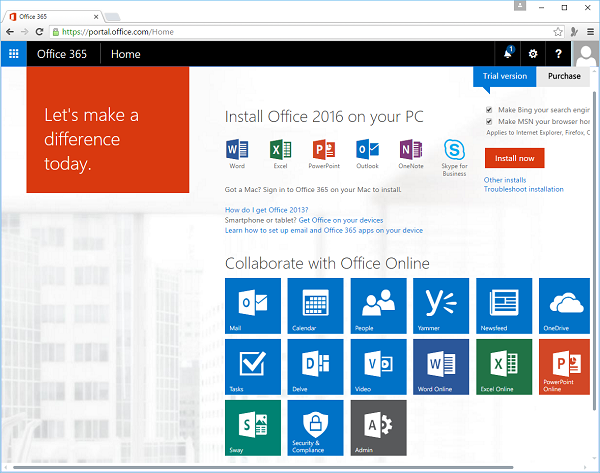
步骤2-现在在左窗格中选择管理中心→SharePoint 。
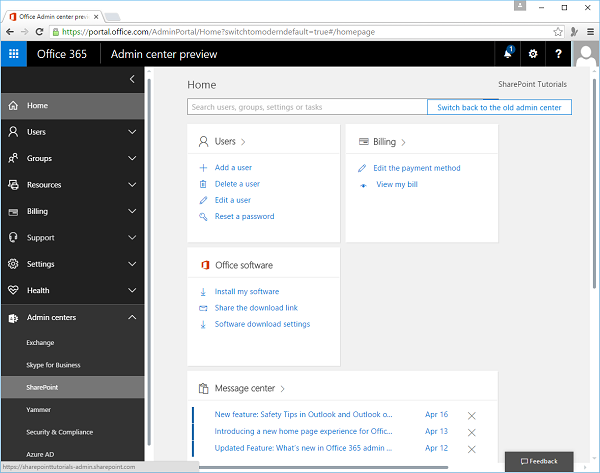
将打开以下页面。
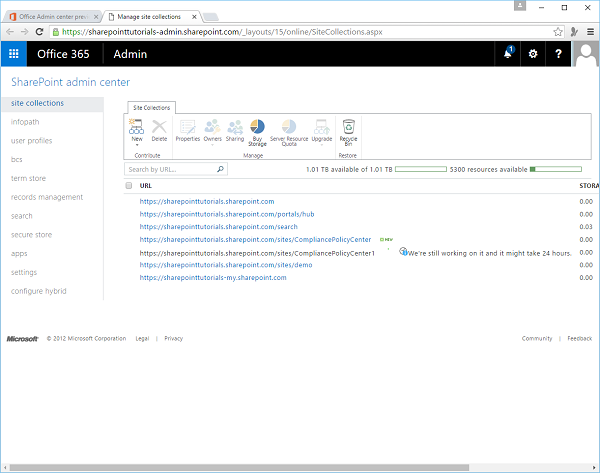
您可以查看各种网站集管理功能并管理以下活动-
- 应用管理
- 监控方式
- 安全
- 常规应用程序设置
- 系统设置
- 备份还原
- 升级和迁移
- 配置向导
- 应用
应用管理
在“应用程序管理”中,您可以执行诸如创建新的Web应用程序和网站集之类的任务。您可以管理SharePoint网站上安装的服务(例如Word,Excel或BCS)并管理内容数据库。
您还可以执行诸如修改内容数据库的属性,激活功能以及创建新的网站集等任务。
监控方式
监视是中心位置,您可以在其中管理报告,监视以及SharePoint网站的状态。监视站点分为三个区域,如下-
-
健康状态-您可以在SharePoint Server上查看不同服务的状态。
-
计时器作业-您可以定义特定作业并决定何时运行它们。
-
报告-一组工具,使您可以创建和管理报告,运行诊断日志记录以及查看有关各种服务器端活动的报告。
安全
安全设置是关于主浏览器用户界面中的安全性的,用户和站点管理员可以在其中评估与站点用户相关的特定权限。安全性涵盖许多领域,例如-
- 管理员帐户管理
- 服务帐户的配置和管理。
- 管理密码更改设置和策略。
- 身份验证提供者,可信身份提供者的规范。
- 防病毒设置。
- 阻止的文件类型。
- 自助服务安全性。
- 安全令牌服务。
常规应用程序设置
在“常规应用程序设置”中,您可以为SharePoint网站集和网站配置许多常规选项,例如向用户发送邮件。
您还可以管理许多部署和批准选项,例如内容部署位置和该内容的批准者。通常,将此网站视为SharePoint网站的常规设置。
系统设置
您可以配置以服务器为中心的设置(例如服务器场级别或访问功能),甚至可以管理网站集用户可以使用的服务(例如Excel和Word Services)。您可以从“系统设置”站点中管理这些类型的设置。
备份还原
有时,您可能需要备份和还原SharePoint网站。备份和还原功能使您可以为SharePoint创建和计划常规备份,执行临时备份,从以前备份的SharePoint网站还原等。
升级和迁移
有时,您可能需要从一个版本的SharePoint升级到另一个版本,例如从SharePoint Standard迁移到SharePoint Enterprise。这需要许可证和一些设施来升级服务器。
可以在管理中心网站的“升级和迁移”部分中进行此类活动。您也可以从管理工具集的此部分安装服务补丁程序,检查安装和升级进度。
配置向导
它只是为您配置SharePoint Server的分步向导。
首次安装SharePoint时,您应该已经看到了此向导。但是,您可以在安装后再次运行它以更改SharePoint服务器上的某些配置。
应用
应用程序是管理中心网站中的新类别,可让您管理SharePoint实例上安装的应用程序的不同方面。
例如,您可以使用Apps来管理许可证,确保应用程序以无错误的方式运行和执行,还可以管理App Catalog。